Tutoriel Black and White

Le tutoriel est entièrement de ma composition
Toute ressemblance avec un autre tutoriel et/ou création serait totalement fortuite
****
Le tutoriel est déposé sous Copyright©, il est strictement interdit de s'en approprier et/ou de le distribuer sur des sites, forums, blogs, groupes ou autres sans mon autorisation
****
Il est formellement interdit de se servir de ses bases -sous Copyright©, afin de reproduire un tutoriel similaire ou non ou pour des concours, défis ou autres...
****
En cas de reproduction du tutoriel sur le net, nous demandons qu'un lien vers le dit tutoriel -son original©- ou vers Dreamcreations y soit appliqué
Le manque de ce lien est puni par la loi car il enfreint les droits de la propriété intellectuelle
****
Pour des cours ou des traductions, veuillez me contacter
****
Le tutoriel a été réalisé grâce aux du net
Il est interdit d'ôter les watermark et/ou de les distribuer sur le net ou d'en faire une banque d'images
****
Réalisé avec PSPX
****
Filtres : Graphic Plus / Mura Meister / Funhouse / Twoo Moon Alien Skin
Couleurs
AV/P : #7c523d
AR/P : #e2bda4
Dégradé Halo
comme ceci

****
Ce crayon vous guidera tout au long du tutoriel
Clic gauche pour le déplacer

Ouvrir une feuille transparente 700/500 pixels
Remplir avec le dégradé préparé
Règlage / Flou / Flou Gaussien / 25
****
Nouveau calque raster
Remplir avec la couleur AR/P
Graphic Plus / Cross Shadow (par défaut)
Calques / Nouveau calque de Masque / A partir d'une image
Charger "@cristaldior-15" -inversé non coché-
Calques / Fusionner / Fusionner le groupe
****
Nouveau calque raster
Remplir avec la couleur AV/P
Graphic Plus / Cross Shadow (par défaut)
Calques / Nouveau calque de Masque / A partir d'une image
Chargerperspective -inversé non coché-
Calques / Fusionner / Fusionner le groupe
****
Nouveau calque raster
Remplir avec la couleur AR/P
Graphic Plus / Cross Shadow (par défaut)
Calques / Nouveau calque de Masque / A partir d'une image
Charger coeur -inversé coché-
Calques / Fusionner / Fusionner le groupe
****
Copier-coller comme nouveau calque "couple"
Placer à droite de l'image
Ombre portée : 7-7-84-29 Noir
****
Copier-coller comme nouveau calque "boite-en-chocolat"
Redimensionner à 45% (tous les calques décoché)
Placer à gauche de l'image
Ombre portée : 7-7-84-29 Noir
****
Copier-coller comme nouveau calque "orchidesdtouresqk4"
Redimensionner à 35% (tous les calques décoché)
Placer à gauche de l'image
Glisser ce calque sous celui de la boite de chocolats
Ombre portée : identique
****
Copier-coller comme nouveau calque "rose"
Redimensionner à 40% (tous les calques décoché)
Placer à gauche de l'image
Glisser ce calque sous celui de la boite de chocolats
Ombre portée identique
****
Copier-coller comme nouveau calque "coeurs"
Redimensionner à 35% (tous les calques décoché)
Placer à gauche de l'image
Glisser ce calque sous celui de la rose mais garder ce tube au-dessus des orchidées
Ombre portée identique
****
Calques / Fusionner tous (aplatir)
****
Image / Ajouter des bordures
3 pixels : #654537
28 pixels : #c5a58f
****
Edition / Copier
Avec la Baguette Magique / Sélectionner la bordure de 28 pixels
Edition / Coller dans la sélection
Mura Meister / Copies (par défaut)
Funhouse / Patchwork (par défaut)
Two Moon / Quilt par défaut)
Sélections / Inverser
Effets / Effets 3D / Decoupe (5-5-45-27)
Refaire avec -5/-5
Déselectionner
****
Image / Ajouter des bordures
2 pixels : #fdfdfd
****
Copier-coller comme nouveau calque "cœurs pendentif"
Redimensionner à 65% (tous les calques décoché)
Placer sur le coin de la bordure droite
Règlage / Netteté / Netteté
Calques / Dupliquer
Image / Miroir
Ombre portée sur chaque pendentif : 2-2-84-4 Noir
****
Copier-coller comme nouveau calque "fleur"
Redimensionner à 45% (tous les calques décoché)
Placer dans la partie inférieure de droite
****
Copier-coller comme nouveau calque "eau"
Placer en bas au centre
Mode : Luminance (héritée)
****
Dans la Palette des couleurs
Couleurs AV/P et AR/P
****
Avec une Police au choix (ici "Renaissance") / Ecrire "Valentine"
Ombre portée identique
Nommer ce calque "Texte"
Signer
****
ANIMATION
Se placer sur le calque "Texte"
Alien Skin / Xenofex / Constellation
comme ceci
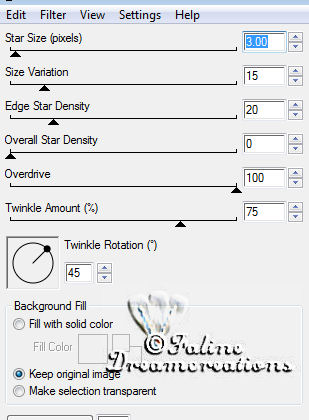
****
Copier-coller dans Animation Shop comme nouvelle animation
****
Revenir dans PSP et défaire l'animation
Refaire Alien Skin / Xenofex / Constellation en cliquant une fois sur Random Seed
****
Copier-coller dans Animation Shop après l'image active
****
Revenir dans PSP et défaire l'animation
Refaire Alien Skin / Xenofex / Constellation en cliquant une fois sur Random Seed
****
Copier-coller dans Animation Shop après l'image active
****
Et voilà, il reste à redimensionner si nécessaire et à enregistrer en Gif
****
J'espère que ce tuto vous a plu
Il est déposé sous Copyright©, il est interdit de s'en approprier
****
Sublime varitante de ma maman Cat chérie
Merci ma bichette

![]()

